Mungkin sebagian orang beranggapan bahwa untuk menginstall Sistem Operasi Windows pada komputer harus menggunakan CD Installer Windows. Lalu bagaimana bila kita ingin menginstall Windows tapi tidak memiliki CD-Drive misalnya pada beberapa Netbook yang notabene tidak memiliki CD-Drive. Solusinya ada 2 yaitu menginstall menggunakan CD Installer via CD-Drive External atau menginstall Windows via USB Flashdisk yang sudah disetting oleh Software MultiBoot.
Nah berikut ini akan saya jelaskan bagaimana langkah-langkah agar USB Flashdisk bisa digunakan untuk menginstall, mungkin bisa kita lakukan di komputer teman yang memiliki CD-ROM.
Pertama-tama kita siapkan dulu yang kita butuhkan :
- USB Flashdisk minimal 1GB, disarankan lebih dari 1 GB
- CD Installer Windows (XP/Vista/Seven) disini saya menggunakan Windows XP Professional SP3
- Software USB Multiboot 10, Downloadnya Disini
Jika sudah disiapkan perlengkapannya mari kita mulai ,
1. Extract Software USBMultiboot10.rar yang sudah didownload sehingga menjadi seperti ini
2. lalu jalankan USB_MultiBoot_10.cmd, dan akan muncul jendela baru seperti ini
Jangan lupa untuk memastikan kalau USB drive yang terpasang hanyalah FlashDisk yang akan kita isi dengan Windows. Jika masih ada perangkat USB lainnya lebih baik untuk dicabut terlebih dahulu (terkecuali Mouse/keyboard USB).
3. Lalu tekan ENTER untuk melanjutkan, dan akan ada pilihan untuk memformat terlebih dahulu
- Tekan P lalu ENTER apabila ingin memformat menggunakan PeToUSB yang mendukung FAT Format. Namun maximal USB Flashdisk hanya 2 GB dan waktu yang dibutuhkan adalah 30 menit.
- Tekan H lalu ENTER apabila ingin memformat menggunakan HP USB Disk Storage Format Tool yang mendukung NTFS Format. Dengan NTFS Format waktu yang dibutuhkan hanya sekitar 16 menit dan dapat digunakan untuk Flashdisk lebih dari 2 GB atau USB-Harddisk sekalipun.
- Tekan N lalu ENTER apabila tidak ingin memformat terlebuh dahulu (pilihan ini tidak disarankan)
Pada tutorial ini saya memilih pilihan yang kedua ( Tekan H lalu ENTER) karena ingin menggunakan format NTFS dan waktu yang dibutuhkan tidak begitu lama.
4. Selanjutnya karena saya memilih pilihan yang kedua akan muncul jendela baru seperti ini
Periksa kembali pada pilihan device apakah sudah sesuai dengan Flashdisk yang dimaksud.
Begitu juga dengan pilihan File system seperti pada gambar disamping masih pada FAT32. Rubah dengan memilih pilihan pada List Menu tersebut menjadi NTFS.
Lalu beri centang juga pada checkbox Quick Format.
Kemudian Klik Start, dan akan muncul Dialogbox yang memperingatkan bahwa semua data pada Flashdisk akan hilang apabila diformat. Pilih Yes jika Semua data penting pada FlashDisk sudah diamankan. Apabila sudah berhasil akan muncul keterangan spesifik hasil format dan klik saja Ok. Lalu pilih Close untuk melanjutkan ke tahap berikutnya.
5. Lalu pada jendela MultiBoot yang tadi akan muncul menu seperti ini
Penjelasan :
- Tekan 0 untuk memilih Type USB-Drive yang digunakan.
- Tekan 1 untuk menentukan sumber Instalasi Xp
- Tekan 2 untuk menentukan USB-Drive yang akan dituju
- Tekan 3 untuk memproses Pengkopian dari CD Installasi ke USB Flashddisk
6. Karena pada menu 0 sudah menunjukkan pilihan yang benar kita langsung menuju menu 1. Tekan 1 lalu ENTER.
Lalu pada jendela yang muncul arahkan pada Drive yang berisi CD Installasi Windows sebagai sumber pengkopian. Kemudian pilih OK, dan akan muncul dialogbox Unattended Install. Pilih No untuk mengisi data seperti Serial Number, Nama komputer, Password, dll. Pilih Yes untuk membiarkan diisi secara Default.
7. Lanjutkan pada Menu 2. Tekan 2 lalu ENTER
Lalu pada jendela yang muncul arahkan pada Drive USB yang dituju sebagai Target pengkopian. Lalu pilih OK.
8. Lanjutkan pada Menu 3. Tekan 3 lalu ENTER. Proses Pengkopian dimulai. Pada saat proses berjalan akan muncul dialogbox seperti ini
Pilih Yes, kemudian akan muncul juga yang ini
Pilih Yes bila ingin Flashdisk selalu terdeteksi pada Letter Drive U:
Pilih No bila ingin Flashdisk menyesuaikan secara sendirinya.
9. Setelah Proses selesai akan muncul tulisan berikut ini
Tekan apa saja untuk keluar dari jendela USB MultiBoot
10. USB Flasdisk sudah dapat digunakan untuk menginstall.
Pada saat akan menginstall rubah setting Bios agar Booting pertama pada USB-Drive/USB Harddisk
Apabila sudah berhasil pilih menu yang pertama (1. Begin TXT Mode Setup Windows XP).Lanjutkan dengan proses Install seperti biasanya.Selamat Mencoba !!
Apabila ada yang kurang dimengerti silahkan tulis pada komentar Anda.






















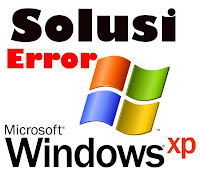

0 komentar:
Posting Komentar